
Cómo puedo Crear un Índice en Word
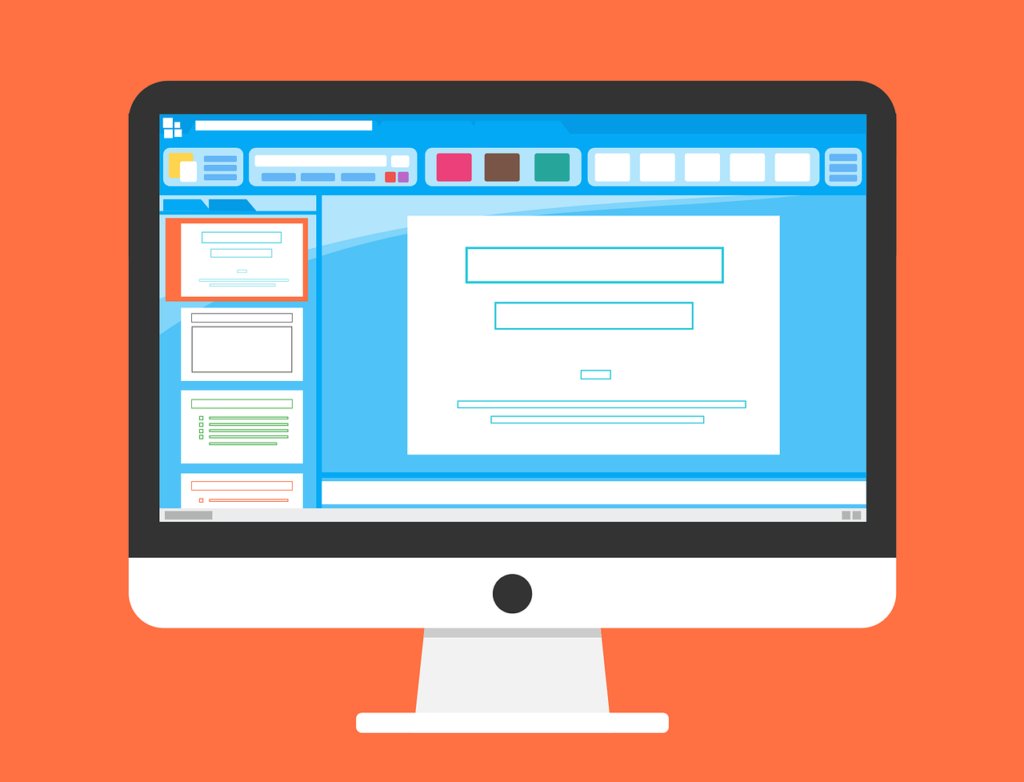
La habilidad para organizar documentos de manera eficiente es esencial en un mundo tan acelerado como el actual. Microsoft Word, como una de las herramientas de procesamiento de texto más utilizadas, ofrece diversas funciones para mejorar la estructuración de los documentos, siendo una de ellas la creación de índices.
Cómo Crear un Índice en Word fácilmente
Un índice bien elaborado no solo mejora la presentación del documento, sino que también facilita la navegación y comprensión del contenido. En este artículo, te mostraremos paso a paso cómo puedes crear un índice en Word, resolviendo dudas comunes y ofreciendo consejos prácticos.
I. Preparación del Documento
Antes de iniciar con la creación del índice, es fundamental preparar el documento adecuadamente. Esto implica organizar el contenido y utilizar los estilos de Word para definir títulos y subtítulos.
A. Organización del Contenido
Organiza tu documento en secciones claras y definidas. Cada capítulo, sección o tema importante debe comenzar en una nueva página o estar claramente delimitado. Esta estructura no solo facilitará la creación del índice, sino que también hará que tu documento sea más legible y profesional.
B. Uso de Estilos de Título
Word utiliza los estilos de título para identificar los elementos que deben aparecer en el índice. Por lo tanto, es crucial aplicar estos estilos a tus títulos y subtítulos.
- Selecciona el título que deseas incluir en el índice.
- En la pestaña Inicio, en el grupo Estilos, selecciona el estilo de título adecuado (Título 1, Título 2, etc.).

Repite este proceso para todos los títulos y subtítulos que quieras que aparezcan en tu índice.
II. Creación del Índice
Una vez que tu documento está debidamente preparado, puedes proceder a insertar el índice.
A. Insertar un Índice Automático
- Coloca el cursor en la página donde deseas que aparezca el índice.
- Ve a la pestaña Referencias.
- En el grupo Índice, selecciona Insertar Índice.
- Aquí puedes elegir entre diferentes formatos y opciones. Selecciona el que mejor se adapte a tu documento.
- Haz clic en Aceptar para insertar el índice.
B. Personalización del Índice
Word te permite modificar el aspecto del índice para que se ajuste al estilo de tu documento.
- Cambiar el formato: Puedes cambiar el tipo de fuente, tamaño y color en la ventana de Insertar Índice.
- Modificar los niveles mostrados: Si solo deseas mostrar ciertos niveles de título, puedes ajustar esto en las opciones del índice.
III. Actualización y Mantenimiento del Índice
A. Actualización del Índice
A medida que tu documento crece y cambia, tu índice debe actualizarse para reflejar estos cambios.
- Haz clic en el índice.
- Selecciona Actualizar campo en el menú emergente.
- Elige entre actualizar solo los números de página o todo el índice.
B. Solución de Problemas Comunes
- Títulos no aparecen: Asegúrate de que estén aplicados los estilos de título correctos.
- Números de página incorrectos: Actualiza el índice como se indicó anteriormente.
IV. Consejos Adicionales
- Uso de Tablas de Contenido Automáticas: Word también ofrece tablas de contenido automáticas que pueden ser una alternativa al índice tradicional.
- Enlaces en el Índice: Considera convertir los títulos en tu índice en enlaces para facilitar la navegación en documentos digitales.
Preguntas Frecuentes (FAQs)
¿Puedo incluir subsecciones en mi índice?
Sí, aplicando estilos de título de diferentes niveles (Título 2, Título 3, etc.) a tus subsecciones.
¿Cómo puedo cambiar el estilo del índice?
En la ventana de Insertar Índice, tienes opciones para modificar el estilo, incluyendo la fuente y el tamaño.
¿Qué hago si mi índice no actualiza correctamente?
Asegúrate de hacer clic en el índice y seleccionar Actualizar campo. Si sigue sin funcionar, revisa que los estilos de título estén aplicados correctamente y que no haya errores en la paginación del documento.
Crear un índice en Microsoft Word es una habilidad esencial para cualquier persona que maneje documentos extensos. Al seguir los pasos descritos en este artículo, puedes mejorar significativamente la organización y presentación de tus documentos. Recuerda la importancia de preparar adecuadamente tu documento, utilizando los estilos de título, y de mantener actualizado el índice. Con estas herramientas, tus documentos no solo serán más profesionales, sino también más accesibles y fáciles de navegar para tus lectores.
Ahora ya sabes Cómo Crear un Índice en Word
La creación de un índice en Word no es solo una cuestión de estética, sino también de funcionalidad. Facilita la lectura, mejora la estructura del documento y proporciona un valor añadido que es apreciado tanto en el ámbito académico como profesional. No dudes en experimentar con las diferentes opciones que Word ofrece para personalizar tu índice y hacerlo único. Con práctica y dedicación, podrás dominar esta herramienta y llevar tus documentos a un nuevo nivel de profesionalismo.


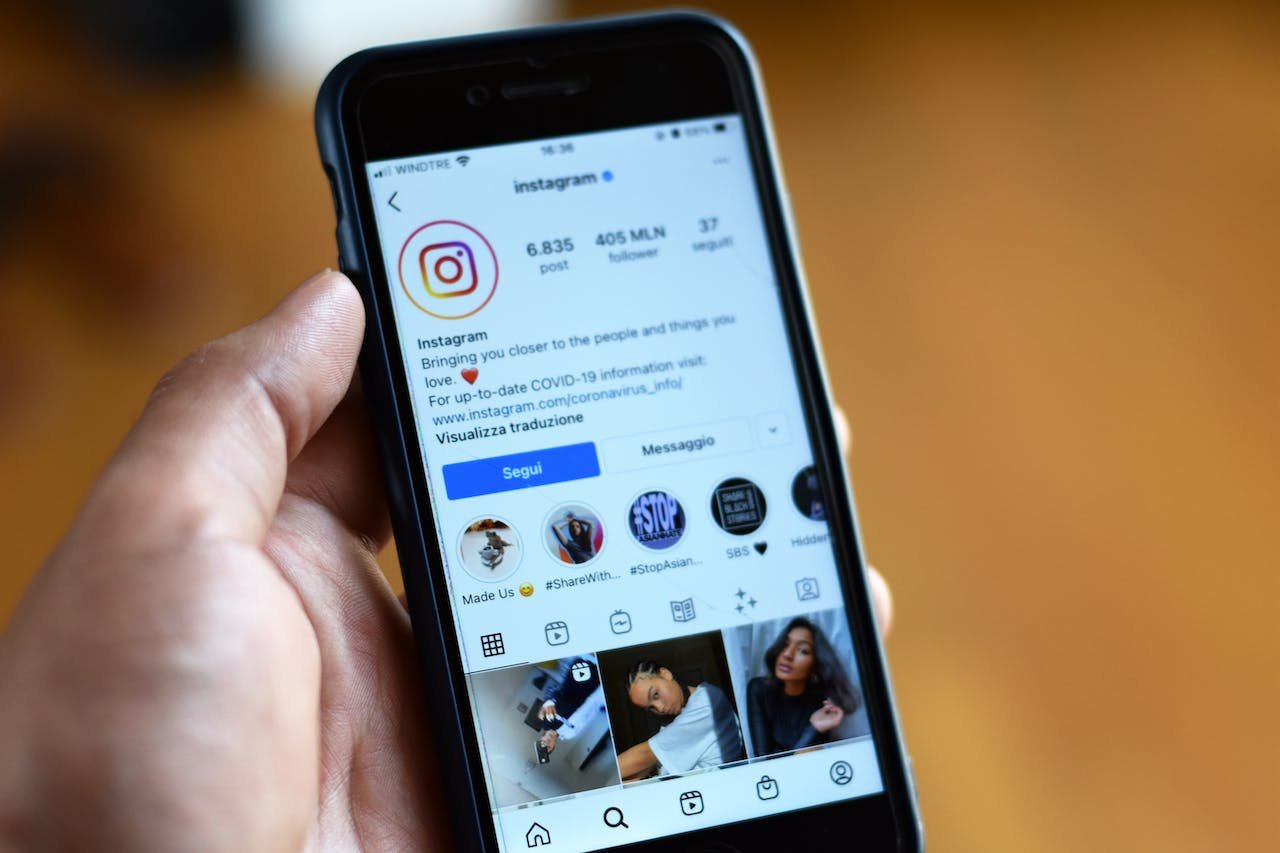
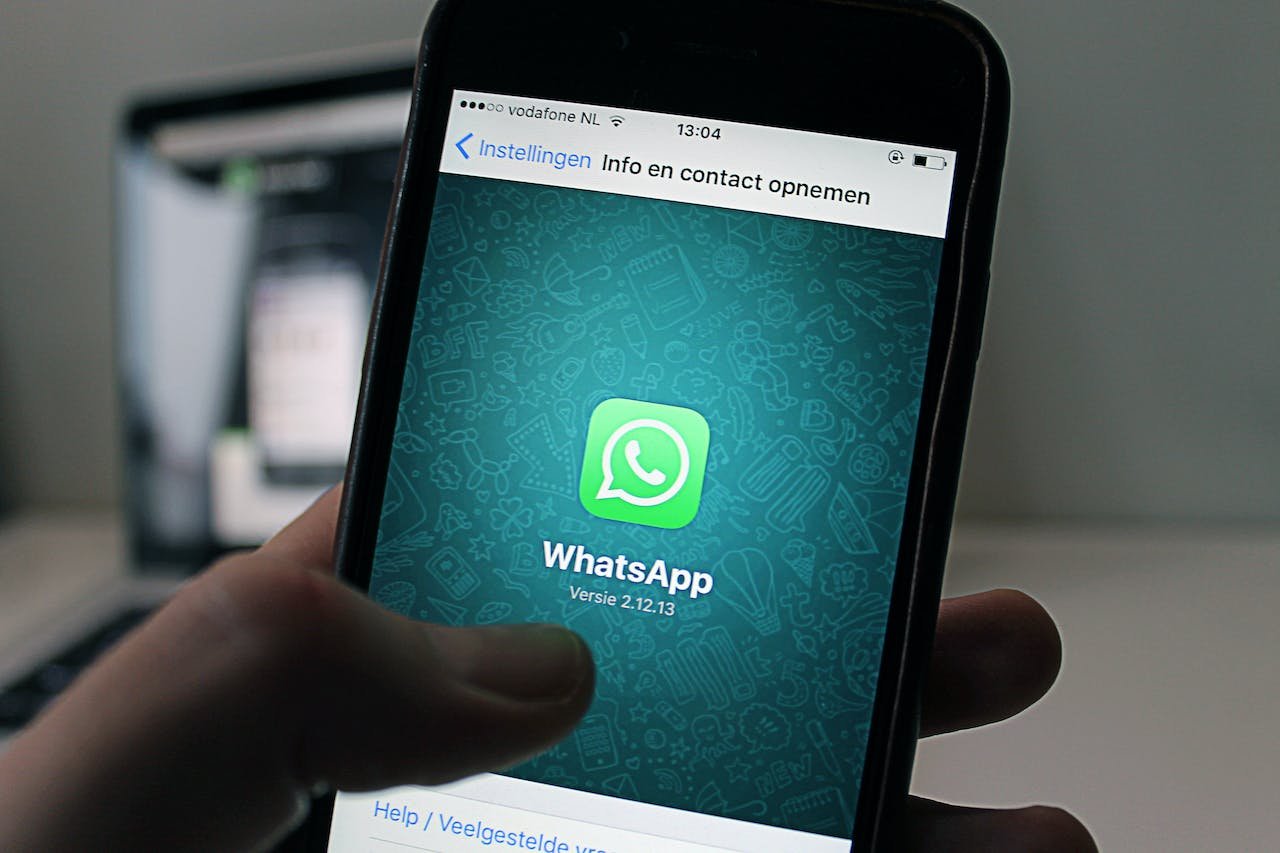

Deja una respuesta